Pour tirer le meilleur parti de Windows 11/10 en tant qu’utilisateur avancé, vous aurez besoin d’un gestionnaire de fichiers et d’un très bon gestionnaire de fichiers. Pour être honnête, il existe de nombreux gestionnaires de fichiers gratuits, et la plupart d’entre eux sont assez bons pour le travail. Cependant, à la fin de la journée, j’ai choisi de m’installer sur Explorateur++alors expliquons pourquoi j’ai pris cette décision.
Vous voyez, l’une des choses que nous aimons à propos d’Explorer++ est le fait que le programme est léger, par conséquent, il ne prendra pas beaucoup de ressources système lors de son utilisation. De plus, l’interface utilisateur est facile à comprendre et agréable à regarder. Maintenant, bien qu’il partage quelques fonctionnalités trouvées dans l’Explorateur Windows, nous aimons le fait qu’il est livré avec une navigation par onglets. Pour une raison étrange, Microsoft met beaucoup de temps à implémenter la navigation par onglets dans Windows 11/10, et ce n’est pas cool.
En tant que personne qui utilise Linux Ubuntu aux côtés de Windows 11/10 depuis des années, je dois dire que la navigation native par onglets dans le gestionnaire de fichiers fonctionne. Cela fait partie d’Ubuntu depuis des années, il est donc temps pour Microsoft d’intervenir.
D’ici là, j’utiliserai un logiciel alternatif Explorer pour mieux gérer nos fichiers sur le long terme.
Explorer++ – alternative à l’explorateur de fichiers Windows
1]Créer de nouveaux onglets
Afin de créer un nouvel onglet pour un dossier particulier, vous devez cliquer avec le bouton droit sur ce dossier, puis sélectionner Ouvrir dans un nouvel onglet. Maintenant, l’outil ne nécessite pas une courbe d’apprentissage abrupte car, pour la plupart, il fonctionne de la même manière que l’Explorateur Windows.
2]Signets
Ce que nous aimons dans cet outil, c’est l’option qu’il offre aux onglets de signets. Cela peut ne pas sembler très utile, mais si vous êtes le genre de personne qui a tendance à gérer régulièrement des fichiers, cela vous sera sans aucun doute utile.
OK, donc pour marquer un onglet, créez simplement l’onglet, puis cliquez sur Signets, et enfin, sélectionnez l’option qui dit Marquer cet onglet. Si vous avez beaucoup d’onglets marqués, cliquez sur Organiser les onglets pour garder le contrôle.
3]Outils
Les utilisateurs peuvent effectuer des recherches dans l’ensemble du système et personnaliser facilement les couleurs via le menu Outils. De plus, les gens peuvent accéder au menu Options directement à partir d’ici.
4]Options
Comme dans la plupart des cas, la fenêtre Options donne à l’utilisateur la possibilité de modifier le fonctionnement d’une application, et la même chose peut être dite ici. Les gens peuvent choisir s’ils veulent ou non charger un onglet par défaut ou un onglet précédent au démarrage.
Chose intéressante, les utilisateurs peuvent décider à partir de la fenêtre Options s’ils souhaitent remplacer l’Explorateur Windows par défaut par Explorer++. Nous soupçonnons que ceux qui ne sont pas fans de ce que Microsoft a à offrir choisiront de le remplacer.
Nous apprécions également le fait qu’il existe des moyens de masquer les fichiers protégés du système d’exploitation et certaines extensions de fichiers. De plus, si les gens veulent ouvrir des fichiers et des dossiers en un seul clic, cela peut être fait facilement.
En fait, il est beaucoup plus facile d’activer et de désactiver certaines fonctionnalités avec Explorer++ par rapport à l’Explorateur de fichiers Windows. Téléchargez Explorer++ directement depuis le site officiel tout de suite.
Lire la suite: Meilleur logiciel de gestion de fichiers gratuit pour Windows.






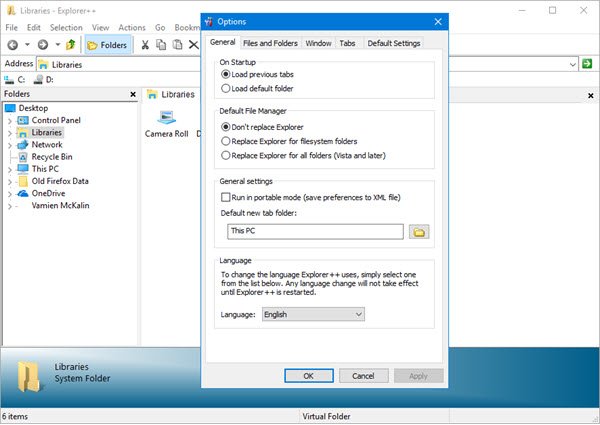
![[2023] 6 façons de copier / coller du texte brut sans formatage](https://media.techtribune.net/uploads/2021/03/5-Ways-to-Copy-Paste-Plain-Text-Without-Formatting-on-Your-Computer-shutterstock-website-238x178.jpg)






